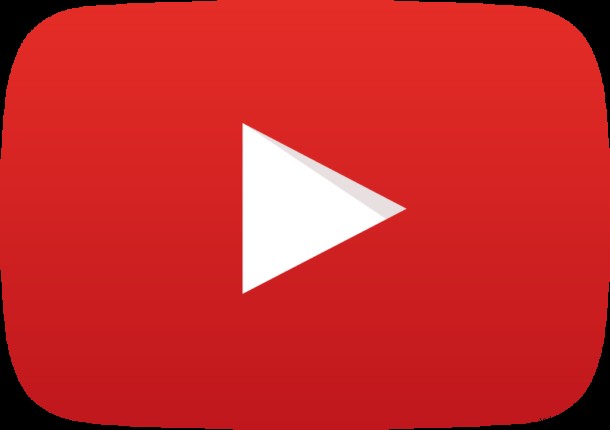
Jeśli masz iPhone'a lub iPada z zainstalowaną aplikacją YouTube innej firmy, możesz zauważyć, że po kliknięciu linku do YouTube w Safari lub w innym miejscu zobaczysz, że aplikacja YouTube otwiera się, aby obejrzeć film. Dzieje się tak, nawet jeśli chcesz oglądać wideo YouTube w witrynie YouTube w Safari na iOS.
Istnieje kilka obejścia tej sytuacji, z których każde pozwoli Ci pozostać na stronie YouTube w Safari, więc jeśli denerwujesz się uruchamianiem aplikacji YouTube (lub próbą otwarcia strony w aplikacji) podczas oglądania filmów z YouTube z urządzenia z systemem iOS, czytaj dalej, aby poznać dostępne opcje.
Opcja 1:Anuluj żądanie „Otwórz tę stronę YouTube”
Jeśli niedawno zainstalowałeś aplikację YouTube, możesz zobaczyć żądanie, gdy odwiedzasz URL YouTube z pytaniem „Otworzyć tę stronę w YouTube?”
Wystarczy dotknąć „Anuluj”, a następnie dotknąć paska adresu URL przeglądarki Safari i ponownie nacisnąć przycisk Idź / Wróć. Powinno to spowodować, że YouTube pozostanie w Safari i wyświetli wideo.
Opcja 2:Zachowaj YouTube w Safari, korzystając ze sztuczki z URL-em mobilnym
Następną opcją jest zmodyfikowanie adresu URL filmu z YouTube, który chcesz oglądać w Safari na iOS.
- Dotknij paska adresu URL Safari podczas ładowania adresu URL YouTube (lub wklej go do paska adresu URL Safari)
- Poszukaj „www.youtube.com” i zamień „www” na „m”, aby URL wyglądał tak:„m.youtube.com”, a następnie kliknij Przejdź

Opcja 3:usuń aplikację YouTube w iOS, aby zapobiec uruchamianiu
To trochę radykalne, ale jeśli jesteś sfrustrowany przez Safari stale przekierowujące linki YouTube do aplikacji YouTube w iOS i nie możesz poradzić sobie z wcześniejszymi obejściami, to po prostu usunięcie aplikacji YouTube z iOS jest również rozwiązaniem.
- Przejdź do ekranu głównego iPhone'a lub iPada i znajdź aplikację „YouTube”
- Dotknij i przytrzymaj, aż aplikacja zacznie się poruszać, a następnie dotknij „X”, a następnie „Usuń”
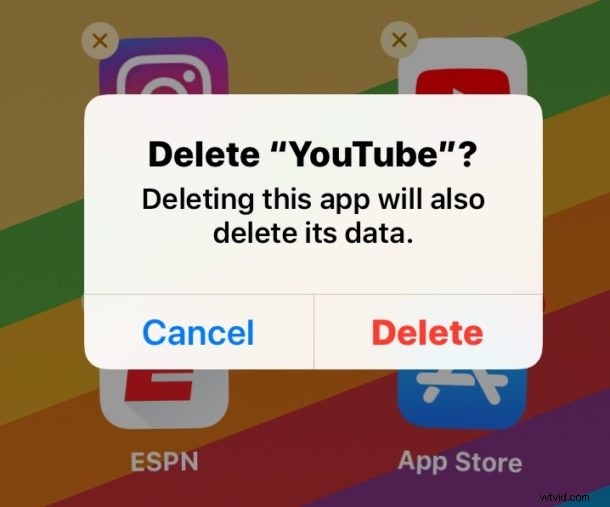
Po odinstalowaniu aplikacji z iOS filmy z YouTube będą zawsze ładowane w Safari, ponieważ nie będzie już zainstalowanej aplikacji YouTube do uruchamiania na iPhonie lub iPadzie.
Nawiasem mówiąc, jeśli używasz znacznie starszej wersji iOS, możesz polegać na opisanej tutaj sztuczce Ograniczenia, aby uzyskać podobny efekt, ale w zasadzie jest to taki sam efekt, jak usunięcie aplikacji we współczesnych wydaniach iOS.
Czy znasz jakieś inne obejście, rozwiązania lub sztuczki do obsługi linków YouTube w iOS? Daj nam znać w komentarzach!
